系统下载推荐
当前位置:主页 > 系统教程 > 主编教你win10系统设置(更改)默认浏览器的问题
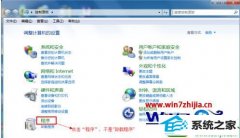
1、首先点击桌面左下角的“开始”按钮,点击“控制面板”选项,在打开的控制面板界面中中,选择点击“程序”项;
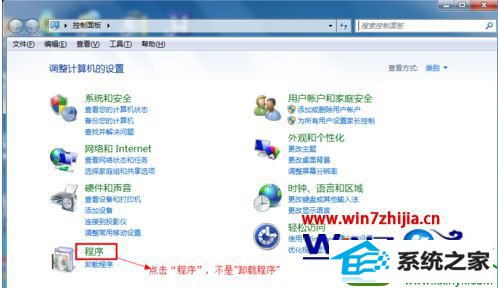
2、接着选择点击“设置默认程序”选项;
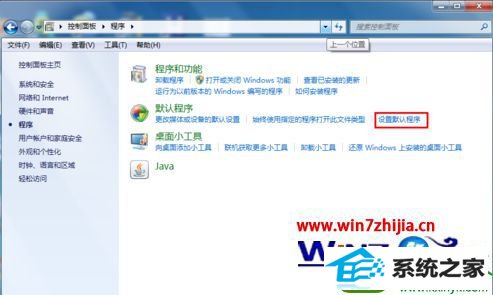
3、之后就可以看到弹出来的界面左侧中有你安装的各种浏览器,选择你希望的默认浏览器,然后点击确定;
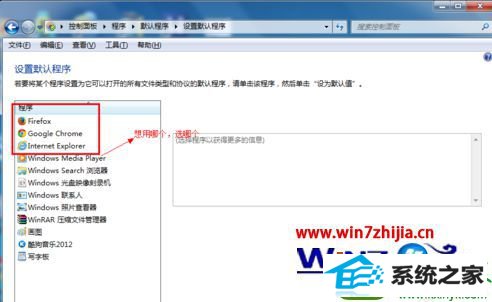
4、选择好之后点击右侧的“将此程序设为默认值”,之后点击确定即可完成。
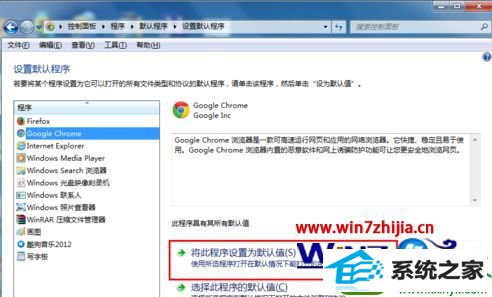
以上为大家介绍的就是关于win10旗舰版系统如何设置(更改)默认浏览器的所有内容了,还不知道如何设置默认浏览器的朋友们就可以根据上面的图文步骤进行操作了哦,更多精彩内容欢迎访问站。
系统下载推荐
系统教程推荐